バーコードリーダーの使用がなく、入荷や消費等のタイミングでロット情報を入力していない病院向けに、おすすめの棚卸方法をご案内します。
1. 棚卸のチェックリストを作成する
在庫管理表から部署ごとの在庫状況を出力して、棚卸のチェックリストを作成します。
棚卸のチェックリストは、商品名などの「商品情報」と「(理論上の)在庫数」、棚卸した結果の「(実際の)在庫数」を横並びに表にまとめたものです。
1 ー 在庫メニューを開く
在庫パネルをクリックする
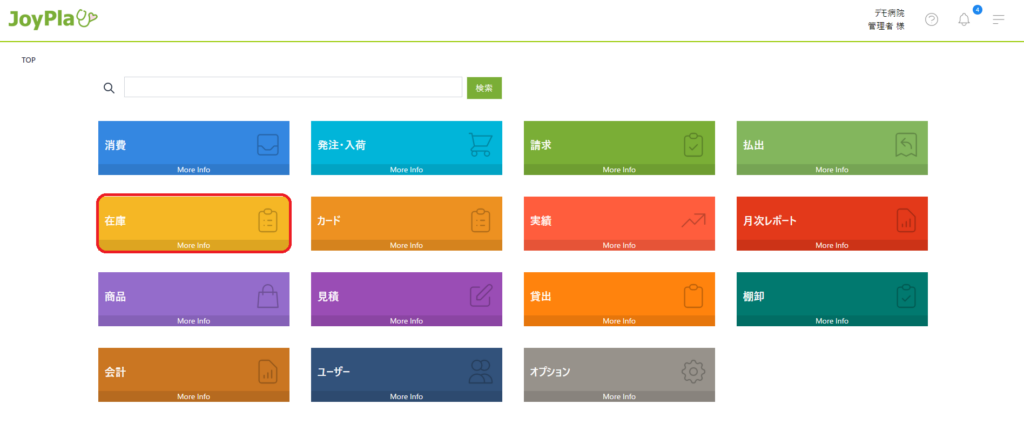
2 ー 在庫管理表を開く
在庫管理表パネルをクリックする
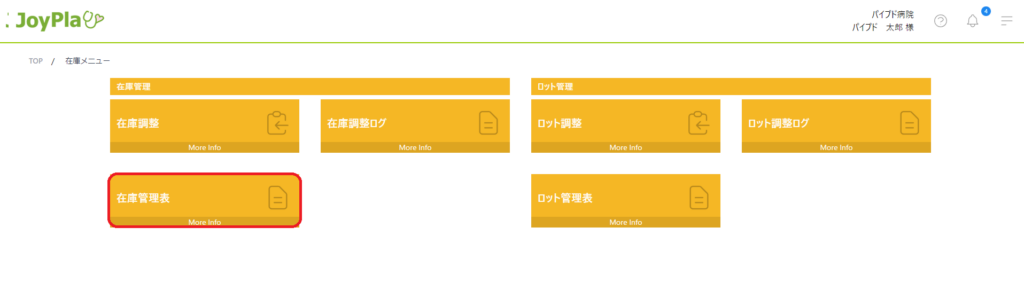
3 ー 一覧の「部署名」をクリック
部署名をクリックして、部署名で在庫情報を並び替える。
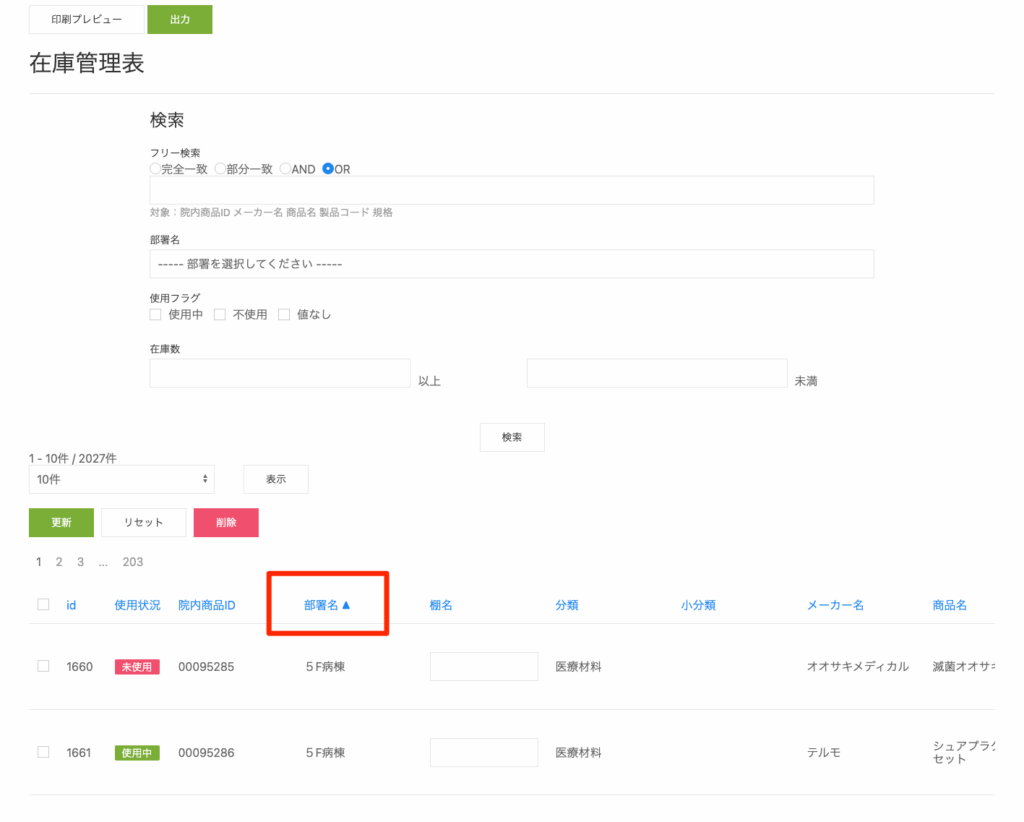
4 ー ファイルをダウンロードする
①出力ボタンをクリック
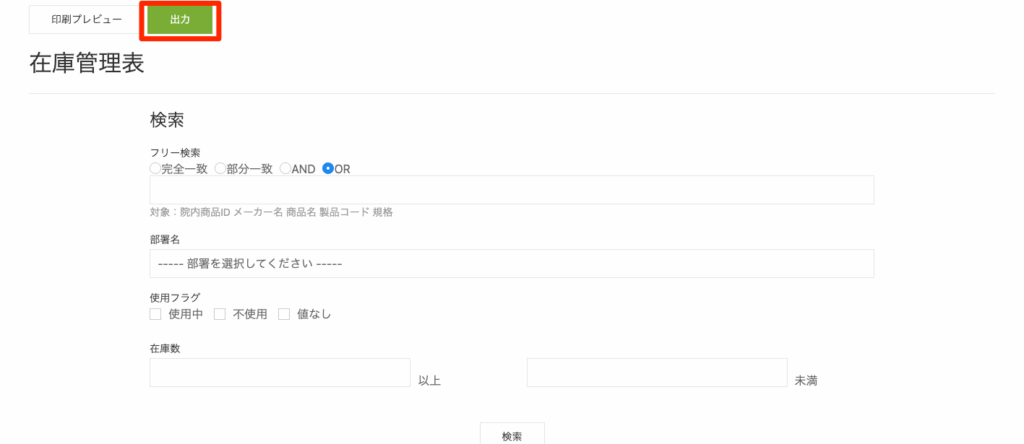
②ダウンロードボタンをクリック
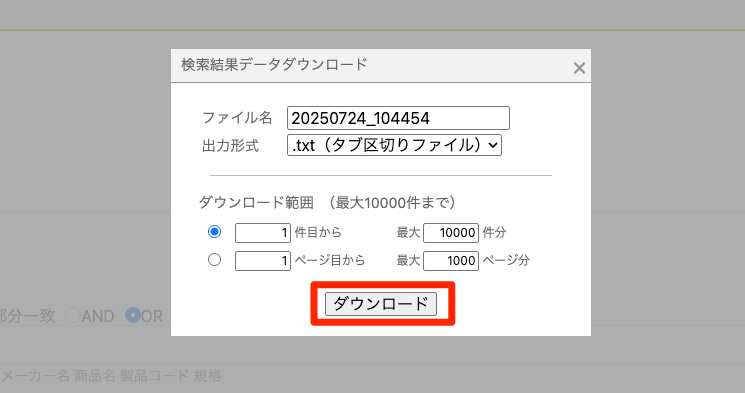
5 ー ダウンロードしたファイルを開く
ダウンロードしたZIPファイルを解凍し、Excelで開く
※ファイルをダブルクリックして開くと「院内商品ID」「製品コード」「JANコード」などの先頭の0が消えたり、
「4.91235E+12」 など指数表記で表示されたりすることがあります。
※ダウンロードしたファイルの開き方については「JoyPlaから出力したデータの開き方」をご確認ください。
6 ー 開いたファイルから不要な行を削除する
ダウンロードデータを確認し、不要な行を削除します。
例えば、在庫数が0の商品は棚卸対象からはずす場合は、在庫数が0以下の行をフィルタして、行ごと削除します。
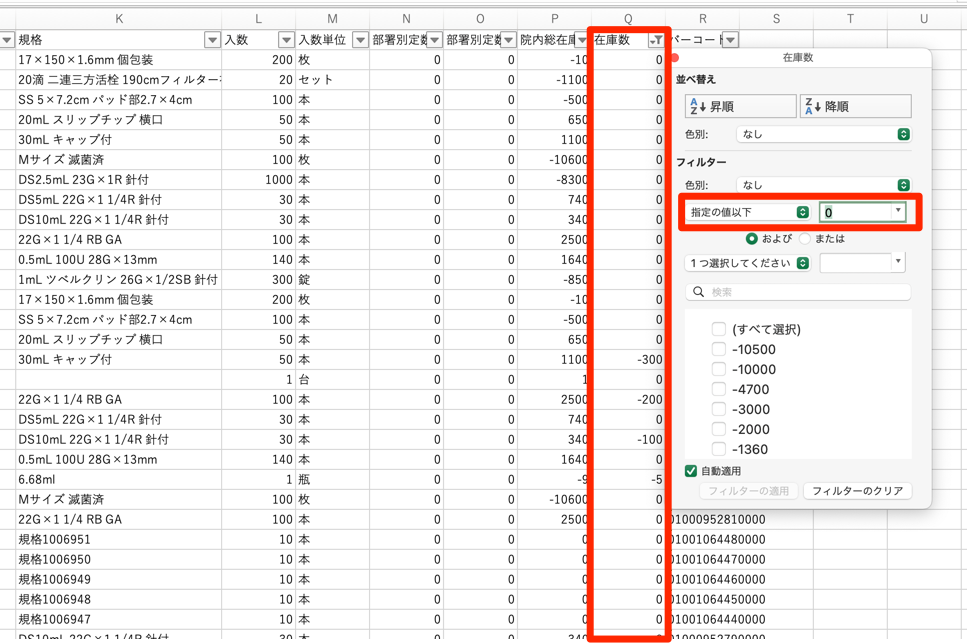
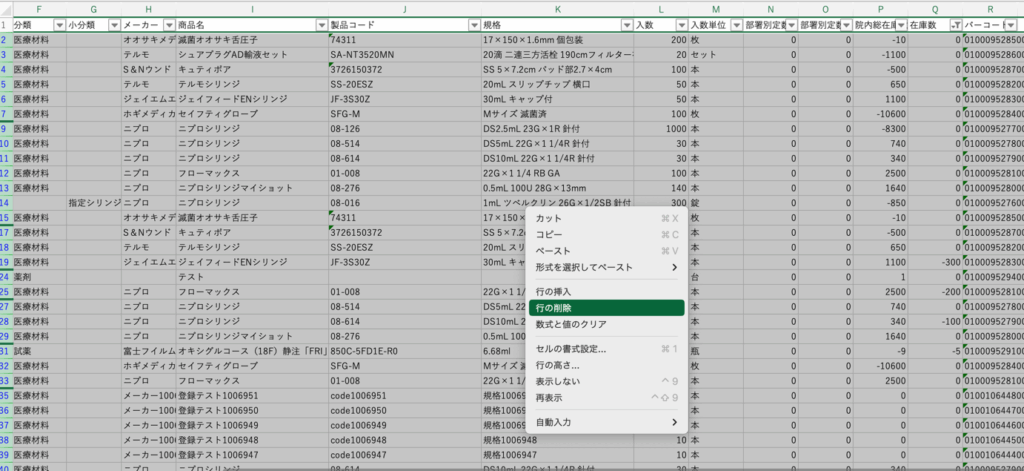
7 ー 不要列を削除する
棚卸時に不要な列を削除する
※「院内商品ID」「部署」は必要なため、削除しません。残しておきます。
8 ー 「棚卸数量」の列を追加
棚卸で数えた在庫数を入力する「棚卸数量」の列を追加する
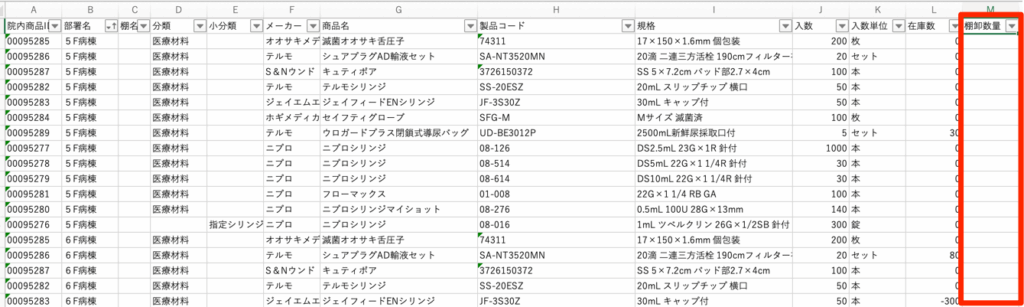
9 ー 部署ごとにデータを分ける
データは部署別に並んでいるため、ファイルやシートを複製するなどして部署ごとにデータを分ける
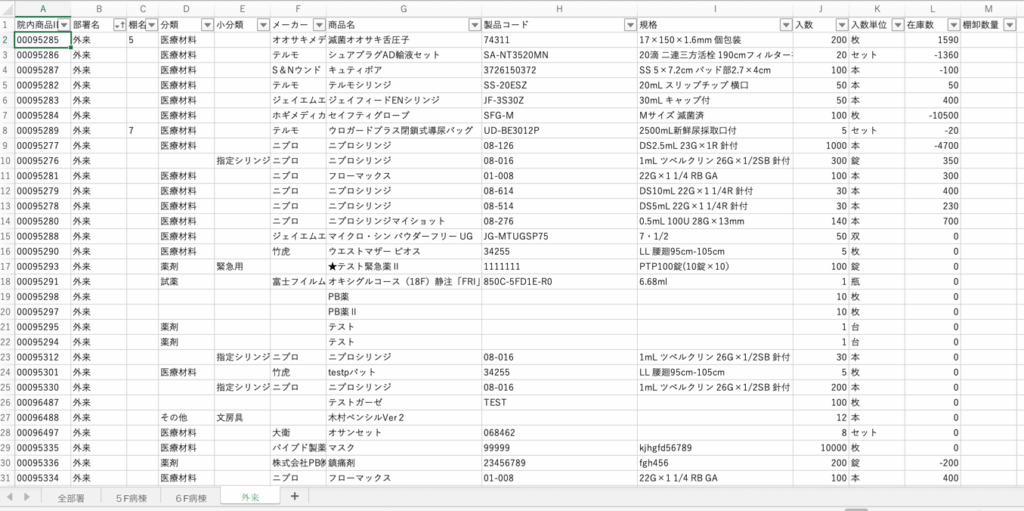
10 ー 罫線などを入れて、表の形を整える
罫線を入れたり、列の幅を調整し、棚卸のチェックリストの形を整える
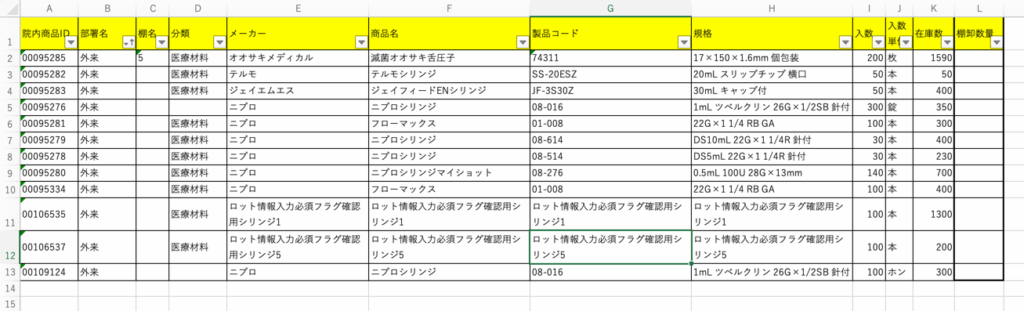
2. 棚卸のチェックリストを配布する
チェックリストは、印刷またはExcelファイルとして配布する
※印刷する場合は、棚卸の際にJoyPlaに未登録の商品が見つかる可能性があるため、記入用の空白行を数行追加しておきます。
※空白行は、現場で新たに発見された商品情報を手書きで記入できるようにするためのものです。
3. 棚卸実施し. 棚卸表に数量を入力する
入数単位で棚卸数を入力する
4. チェックリストを回収
チェックリストを回収する
※チェックリストを印刷していた場合、チェックリストには手書きで数量が記入されているため、
それらの情報をExcelファイルに転記します。
※転記の際は、記入漏れや誤記がないよう、チェックリストとExcelファイルを照合しながら入力してください。
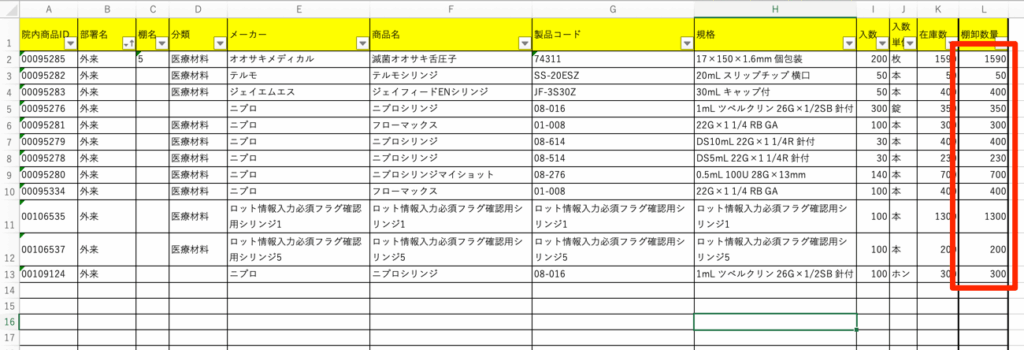
5. 新しく追加された商品の院内商品IDを入力する
チェックリストに新しく商品を追加した場合は、院内商品IDを調べて入力します。
※院内商品IDは、院内商品一覧から確認してください。入力ミスを防ぐため、必ず正確なIDを記載してください。
1 ー 院内商品一覧から該当商品を探す
院内商品情報を検索して、該当商品をみつける
※院内商品方法の検索方法は「院内商品情報を検索する」をご確認ください。
2 ー 該当商品の院内商品IDを確認する
院内商品一覧の検索結果で院内商品IDを確認する
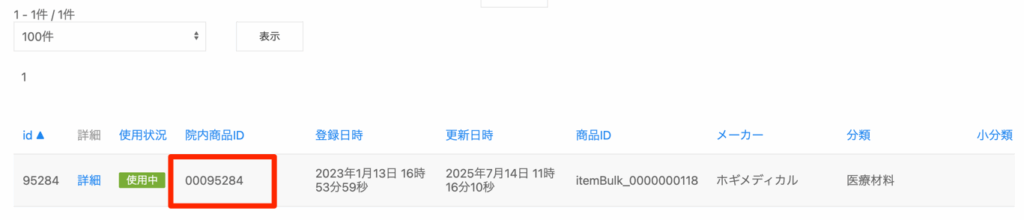
3 ー チェックリストに院内商品IDを入力する
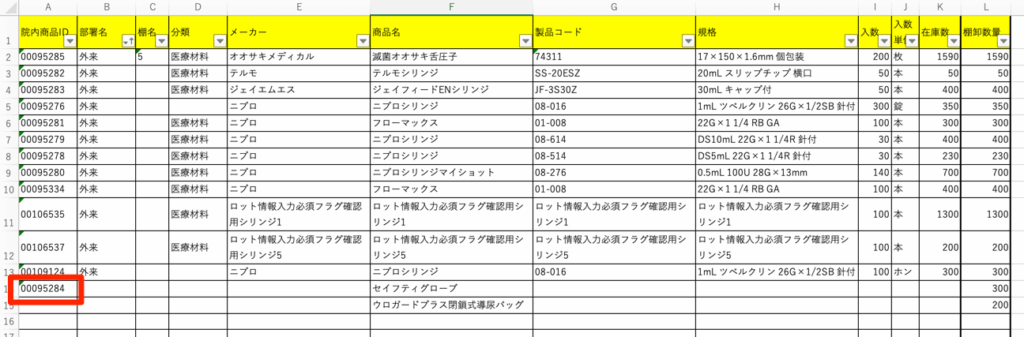
6. 院内商品一覧にない商品を登録する
チェックリストに入力した商品が院内商品一覧に未登録だった場合は、新たに商品を登録します。
1 ー 商品・金額・院内商品情報をまとめて登録する
商品・金額・院内商品情報をまとめて登録します。
※商品情報の登録方法は、「商品・金額・院内商品情報を登録する」をご確認ください。
2 ー 院内商品一覧から該当商品を探す
院内商品情報を検索して、該当商品をみつける
※院内商品方法の検索方法は「院内商品情報を検索する」をご確認ください。
3 ー 該当商品の院内商品IDを確認する
院内商品一覧の検索結果で院内商品IDを確認する
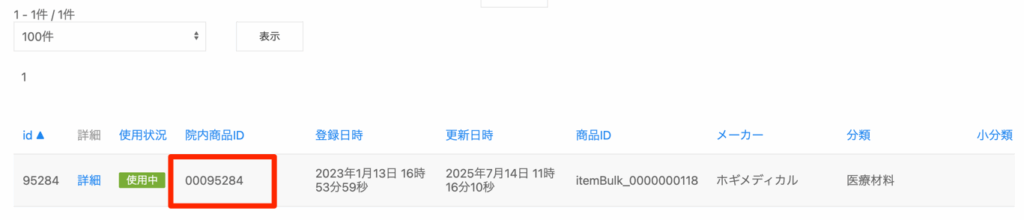
4 ー チェックリストに院内商品IDを入力する
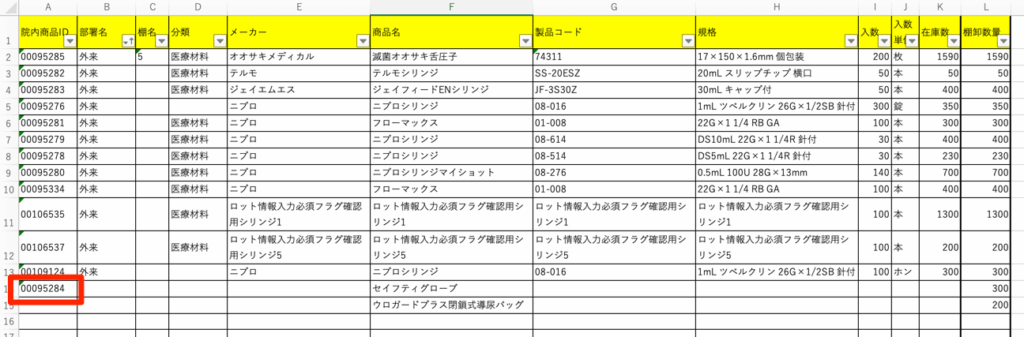
7. 棚卸データを作成する
1 ー 棚卸情報インポートヘッダーをダウンロードする
「棚卸のインポートデータを作成する」の「3ー棚卸データを作成する」を確認し、
棚卸情報インポートヘッダーをダウンロードする
2 ー ダウンロードしたファイルを開く
ダウンロードしたファイルを、Excelで開く
※ダウンロードしたファイルの開き方については「JoyPlaから出力したデータの開き方」をご確認ください。
3 ー 棚卸情報インポートヘッダーにあわせて、チェックリストからデータをコピーして貼り付ける
チェックリストの「院内商品ID」と「棚卸数量」をコピーして、棚卸情報インポートヘッダーの列にあわせて貼り付ける
※注意事項
「院内商品ID」の先頭の0が消えていないかご確認ください。
先頭の0が消える場合は、「JoyPlaから出力したデータの開き方」を参考に、
「院内商品ID」の列のセル書式を「文字列」に変更してから貼り付けし直してください。
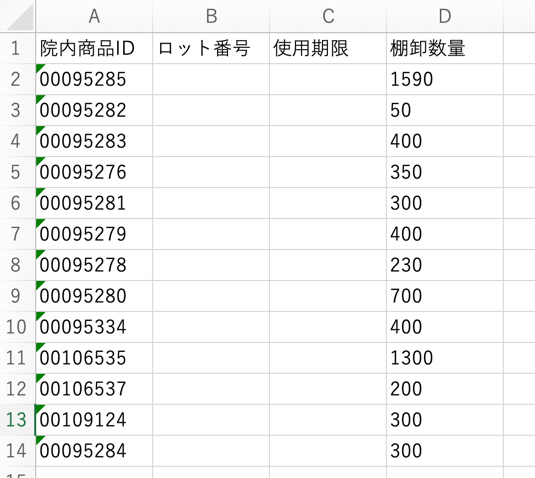
4 ー 1行目のヘッダーを削除する
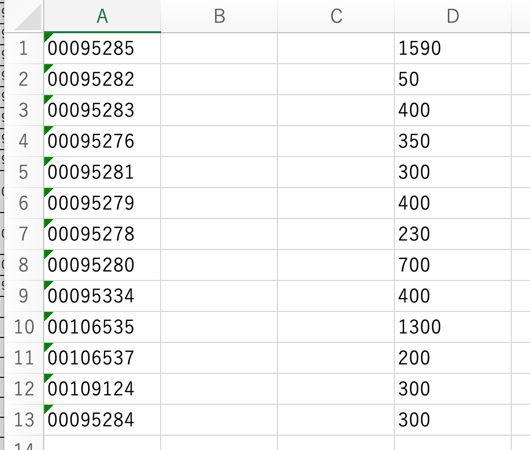
5 ー データをCSVファイルで書き出す
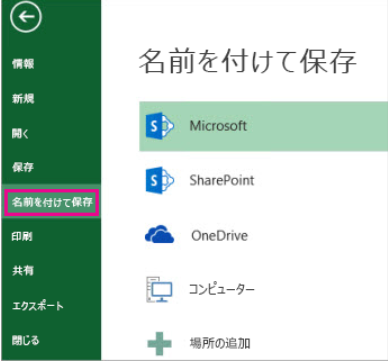
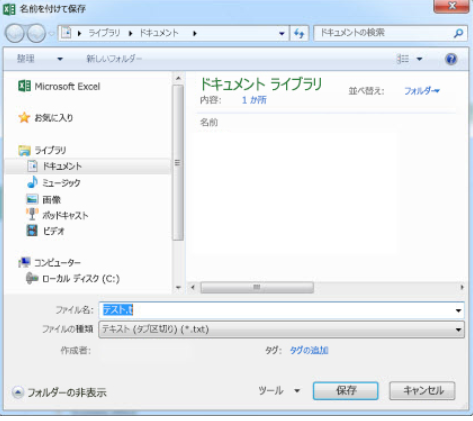
8. 棚卸データをインポートする
1 ー 棚卸データをインポートする
「棚卸を登録する ー データインポート」の手順に従い、棚卸データを登録します。
※一度に大量の部署をまとめて登録すると、棚卸完了の処理に時間がかかることがあるため、
5部署分のデータをインポートしたら次の手順に進んでください。
2 ー 棚卸を確定する
「棚卸を確定する」の手順に従い、棚卸を確定します。
※棚卸の確定は時間がかかるため、5部署くらいずつにわけて棚卸確定します。
